1、打开幻灯片文件,选中艺术字后打开菜单中的绘图工具栏
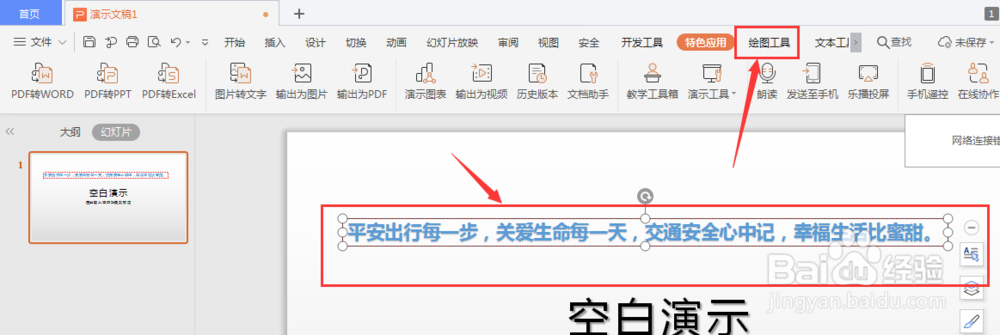
2、在轮廓属性中选择更多设置属性栏
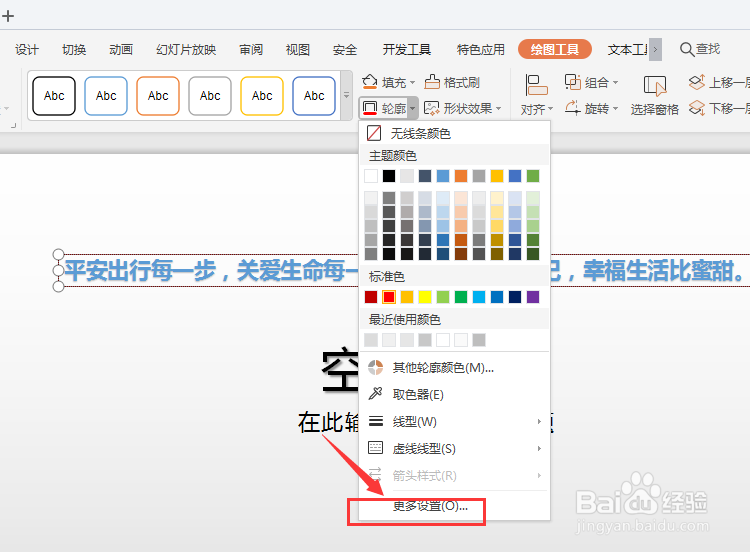
3、然后再右侧的形状选项栏中选择【线条】属性
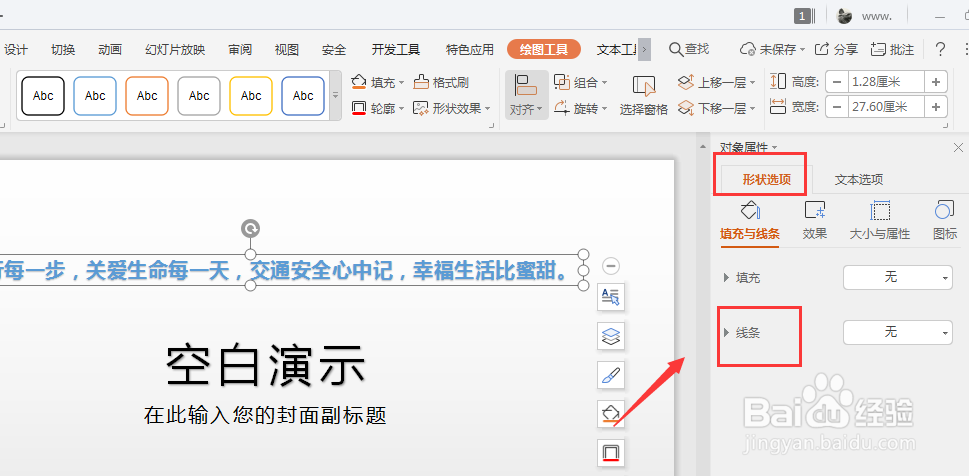
4、选中属性栏中的【渐变线】属性

5、打开角度栏,选择渐变角度;然后再选择渐变的颜色

6、调整渐变宽度、透明度、亮度等属性,得到最后效果

时间:2024-10-15 10:07:29
1、打开幻灯片文件,选中艺术字后打开菜单中的绘图工具栏
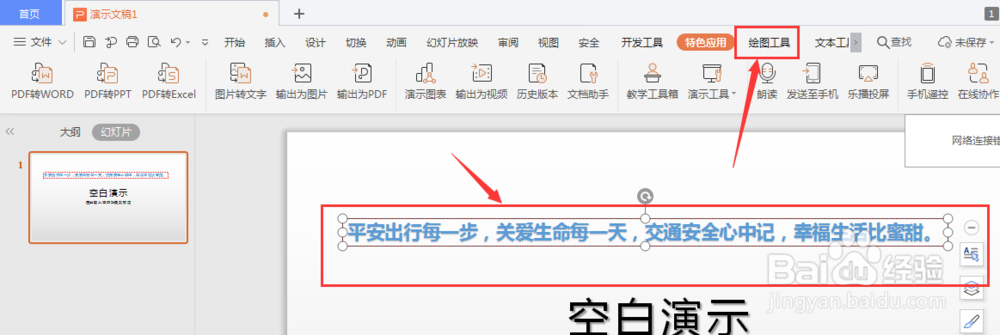
2、在轮廓属性中选择更多设置属性栏
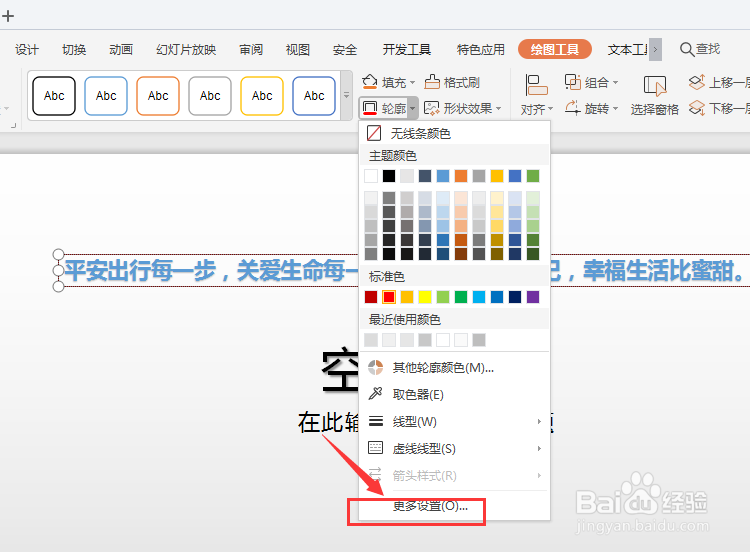
3、然后再右侧的形状选项栏中选择【线条】属性
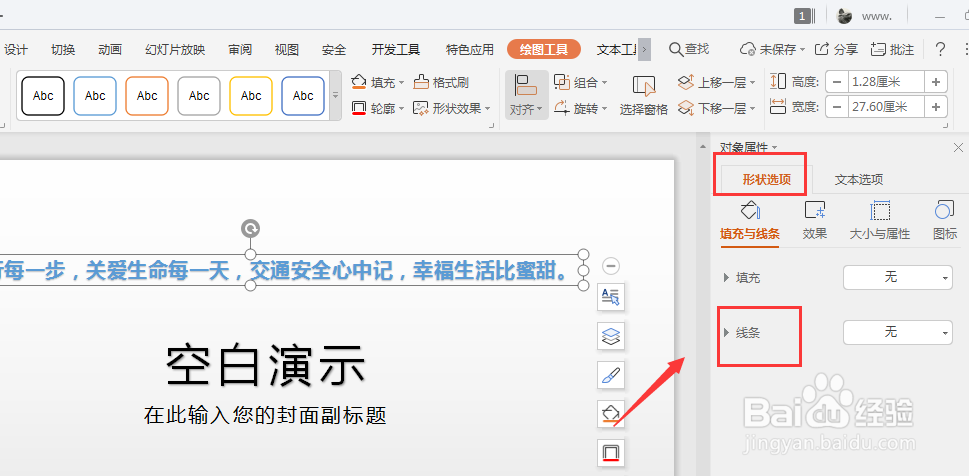
4、选中属性栏中的【渐变线】属性

5、打开角度栏,选择渐变角度;然后再选择渐变的颜色

6、调整渐变宽度、透明度、亮度等属性,得到最后效果

